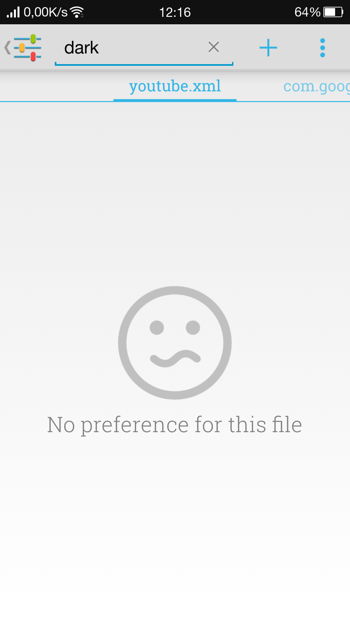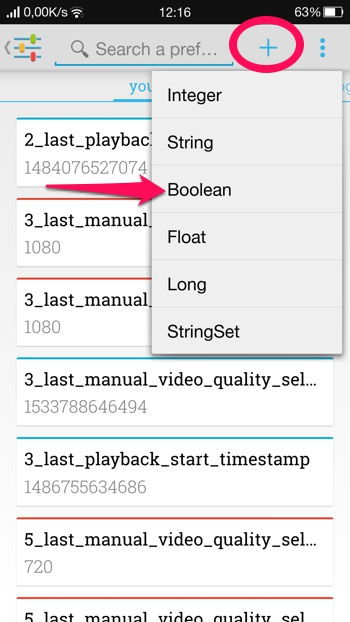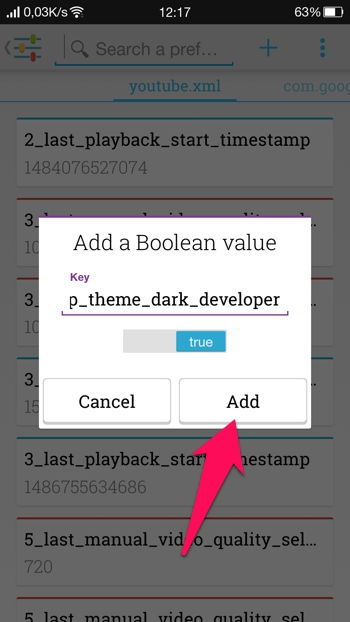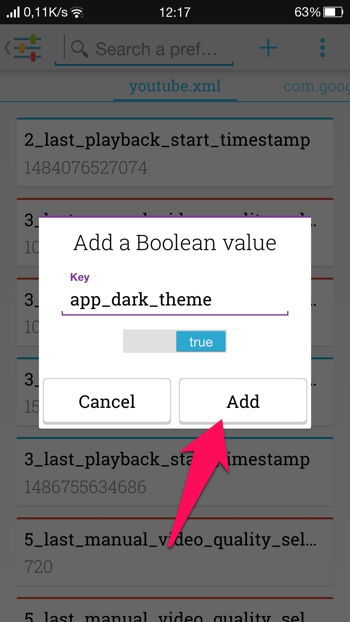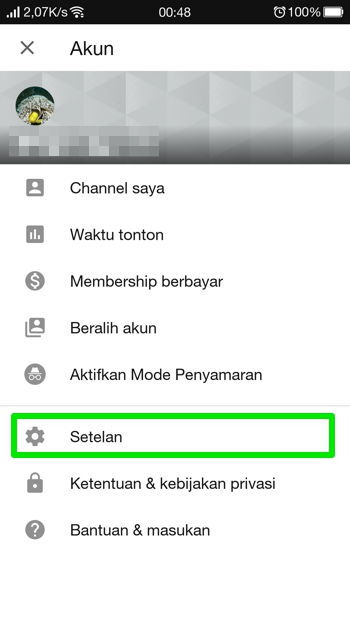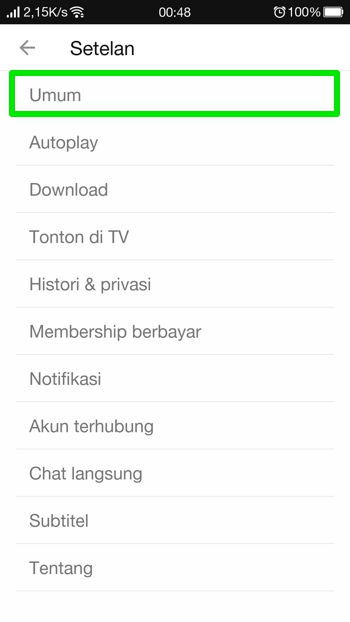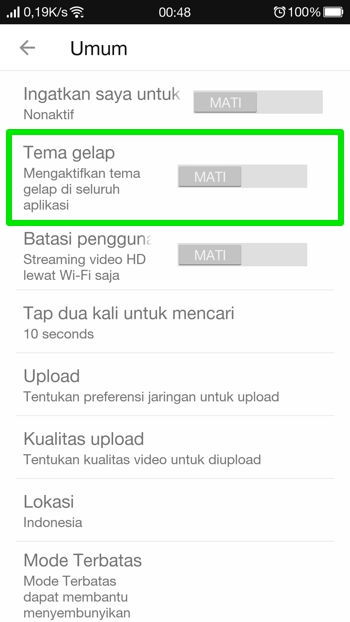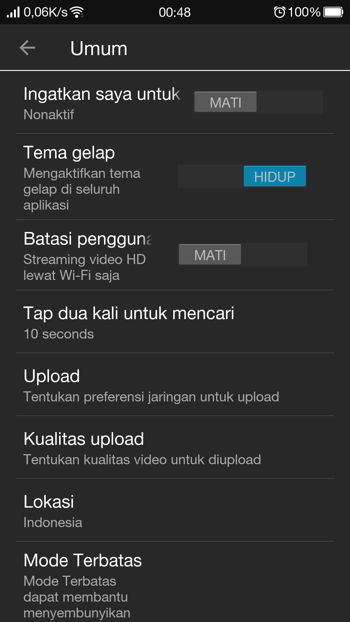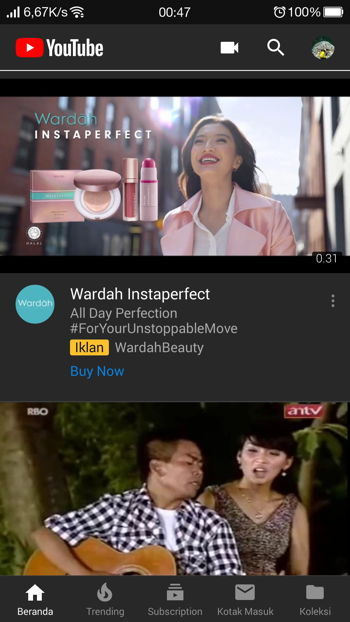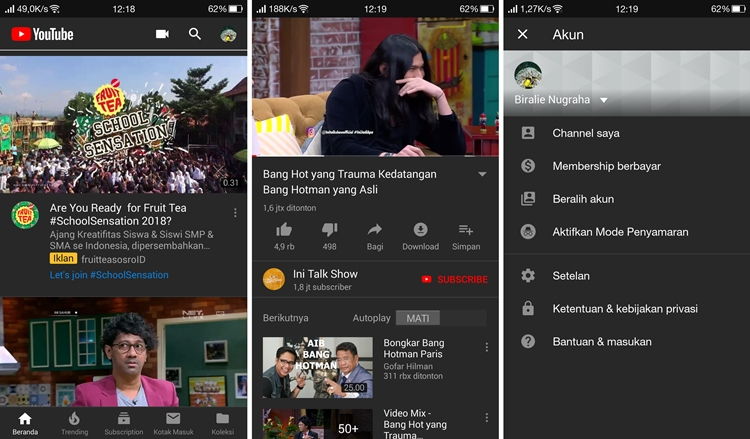
Google baru-baru ini merilis fitur Dark Mode untuk YouTube versi mobile (aplikasi). Ya, ini mengikuti fitur yang sudah ada di YouTube versi web atau desktop.
Sayangnya, fitur ini hanya tersedia untuk pengguna perangkat iOS saja. Anda pengguna perangkat Android masih belum bisa menikmati fitur ini.
[pg_posts id=”18149″ posts_per_page=”1″]
Tapi jangan khawatir, masih ada cara yang bisa Anda lakukan untuk dapat menikmati fitur ini di aplikasi YouTube untuk Android.
Namun, karena cara ini mengharuskan Anda memodifikasi nilai preferensi dari aplikasi YouTube maka perangkat Android yang digunakan harus sudah dalam keadaan rooted.
Untuk perangkat non-rooted coba ikuti cara yang dijelaskan di XDA-Developers.
Ok, kita langsung saja ke tutorial. Ikuti langkah-langkah di bawah ini untuk mengaktifkan Dark Mode di aplikasi YouTube Android:
- Instal aplikasi Preferences Manager di perangkat Android Anda.
- Setelah diinstal, jalankan/buka aplikasinya. Pertama, aplikasi akan meminta izin akses root, tekan Izinkan.
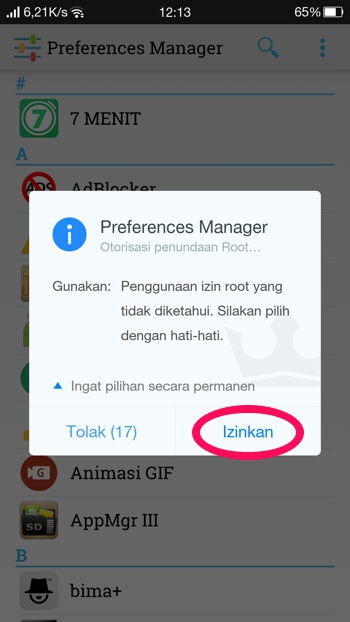
- Akan muncul daftar aplikasi, gulir ke bawah dan cari aplikasi YouTube.
- Jika tidak ditemukan, tekan ikon Menu di sudut kanan atas kemudian pilih Show system apps.
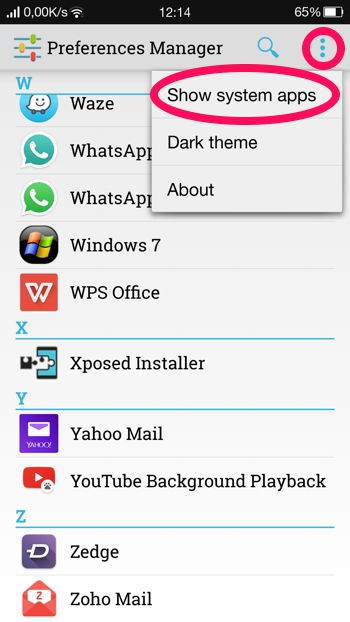
- Sekarang pilih aplikasi YouTube dari daftar.
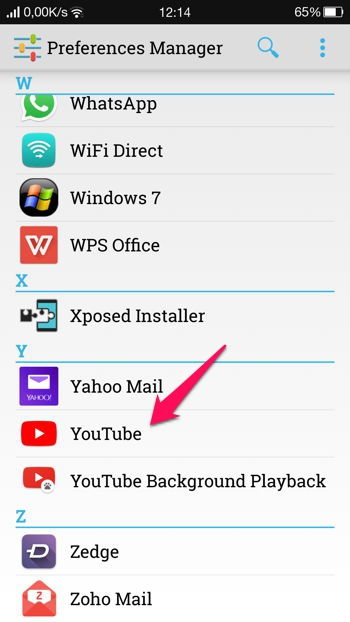
- Anda akan langsung masuk ke bagian youtube.xml. Jika tidak, geser ke kanan atau ke kiri sampai di bagian youtube.xml. Kemudian tekan ikon Search di bagian atas dan ketikkan
dark.
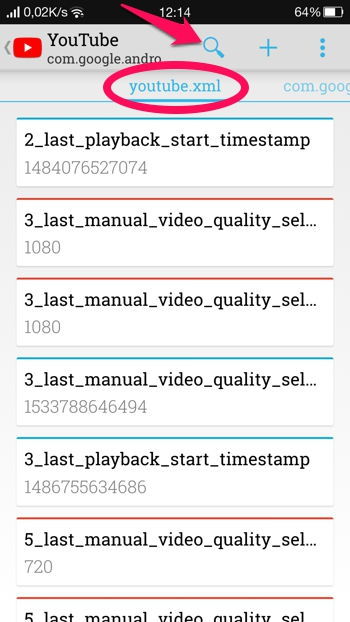
- Jika tidak ditemukan entri yang mengandung kata dark, buat saja entri baru dengan cara tekan ikon Plus di bagian atas dan pilih Boolean.
- Buat dua entri baru: app_theme_dark_developer dan app_dark_theme, atur nilainya menjadi True kemudian tekan tombol Add.
- Selesai, sekarang coba buka aplikasi YouTube. Seharusnya Dark Mode sudah aktif di aplikasi YouTube perangkat Android Anda.
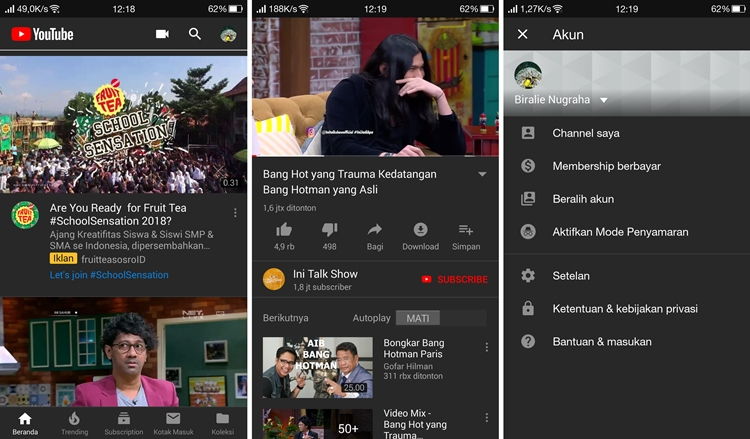
- Jika tidak, masuk dulu ke Settings » Manage Apps, cari aplikasi YouTube terus pilih Force Close atau Paksa Berhenti.
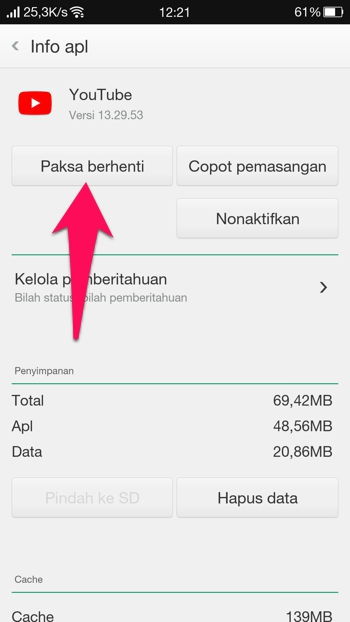
Itu saja, untuk menonaktifkan Dark Mode dan kembali ke kondisi semula, ubah value kedua entri yang Anda buat di atas menjadi False atau hapus saja dua entri tersebut.
UPDATE !
Sekarang Anda dapat mengaktifkan Modus Gelap dengan lebih mudah karena aplikasi YouTube Android versi terbaru sudah mendukung fitur tersebut. Pertama, pastikan Anda menggunakan aplikasi YouTube versi terbaru.
Selanjutnya, ikuti langkah-langkah di bawah ini:
- Buka aplikasi YouTube kemudian tekan foto akun Anda di sudut kanan atas.
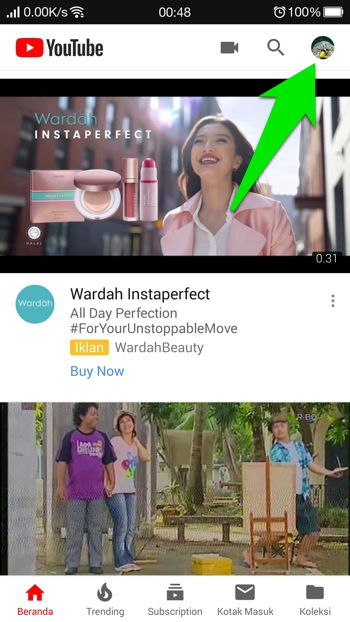
- Selanjutnya masuk ke Setelan » Umum.
- Aktifkan/geser toggle Tema gelap, selesai!